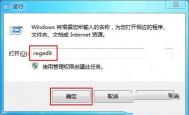如何用Win10自带工具录制视频
在Windows 10中我们已经不再需要其他的视频录制工具了,因为Win10自己就内置了游戏视频录制软件,而且用起来很简单。今天我们就来教大家怎么用Win10内置游戏视频录制软件录视频。
需要强调一点的是,虽然叫游戏视频录制软件,但是它并不只是能录游戏视频。
首先我们打开想要录制的游戏,然后使用Windows+G的组合键就能调出录制工具的工具条了。点击那个红色的按钮就开始进行录制,再次点击就结束录制并且保存。

其实我们也可以不用调出录制工具条,直接用Windows+Alt+R的组合键就可以直接录制,再次使用该组合键就是结束并保存。

但如果你录的不是游戏,在你打开这些程序之后使用Windows+G组合键,它会询问你这是一个游戏吗?,直接点是一样能调出工具栏。

一些重要的设置
在录制方面起没有什么好说的,但是如果想要录的好,设置是一件必要的工作。在设置中我们可以调整视频编码和音频质量,还有其他很有用的设置,包括了重设快捷键。但是有一点不能重设保存路径有点不科学。

那么我们录制好的视频在哪看呢?这时候我们就点击录制工具条上的Xbox图标,打开Win10自带的Xbox应用,在左侧找到游戏DVR。这里我们就看到所有录制的视频列表了。
点击一个我们就可以播放,还能够进行简单的裁剪以及重命名。

我们还可以把视频共享到Xbox LIVE上去,也可以在社区里观看别人录制的视频,真是很棒的功能。
值得一说的是,自带的录制工具录出来的tulaoShi.com视频体积大小适中,这一点还是很赞的。自带的录制工具虽然不是最好的,但如果你实在懒得安装第三方录制工具,那还是值得一用的。
Win10系统输入法切换不了的解决方法
我们知道,Win10系统输入法之间的切换,可以使用快捷键Ctrl+ 空格。但是,一些win10系统的用户反映说:按下该组快捷键之后,Win10系统输入法没有反应,出现了Win10系统输入法切换不了的状况。那么,Win10系统输入法切换不了该怎么办呢?一起来看看图老师小编给大家分享的Win10系统输入法切换不了的解决方法!

输入法
Win10系统输入法切换不了的解决方法:
1.很多人虽然看到这里有输入法,但是不能切换;
2.可以从控制面板进入进行设置;
3.或者在语言栏这里设置;
4.可以更换按键试试;
5.还有些人安装了输入法;
6.但是这个地方没有设置过来;
7.最后这个地方不仅仅可以设置输入法的切换!
以上就是Win10输入法切换不了怎么办的全部内容了,只要对Win10输入法切换快捷键进行重新设置,就可以正常使用Ctrl+空格切换输入法了。
Win10系统设备管理器没有网络适配器的解决方法
目前,不少电脑用户都把自己的电脑升级了Win10系统,不过,用户对Win10系统的一些使用方法还不是很了解。比如说,最近,就有用户反映了这么一个问题:安装Win10系统的计算机明明安装了无线网卡,但是设备管理器中却没有网络适配器。这个时候一般可以重装无线网卡驱动,如果这个方法还是不行,就可以尝试使用下面的办法。

网络适配器
设备管理器没有网络适配器的解决方法:
1、检查硬件开关;
2、检查Fn+F5看是否关闭无线网卡;
3、以上设置无问题,卸载所有无线网卡的驱动和软件。重启,然后再安装驱动程序(为了避免INTEL网卡发神经,请www.Tulaoshi.com自定义安装,我的就是因为漏装WIFI STA组件,造成无数次实验的);
4、经过上3个步骤还是不行的话,请卸载所有无线网卡的驱动和软件。然后关机。拿出你的十字螺丝刀,打开硬盘那边的盖(触摸板下面那块),拆除无线网卡。后盖别装上;
(本文来源于图老师网站,更多请访问https://m.tulaoshi.com/windowsshi/)5、开机,完全进入系统之后,直接装上无线网卡(小心别让出汗的手碰到其他硬件,不然短路烧坏);
6、合上后盖,再安装驱动程序。
以上就是Win10系统设备管理器没有网络适配器的解决方法,经过上述的操作,不需要重新启动,你就可以在设备管理器中找到无线网络适配器了。
(本文来源于图老师网站,更多请访问https://m.tulaoshi.com/windowsshi/)Win10系统如何创建本地账号
微软不断的推出win10预览版版本,也越来越多用户去安装体验,在安装过程中不少用户反馈微软怎么会强迫用户去使用微软账号登陆呢?怎么就没有给用户选择创建新的本地账户选项呢?其实这个创建选项并没有被微软所删除,只是藏得更加隐秘,其实也有简单的方法可以破解win10系统不能创建新账户问题,一起来看看吧。

1、选择我的组织
退回到前面设备拥有者的选择页面,一旦选择我的组织的话,就要单击下一步,这时候就会看到创建本地账户的链接。

2、故意输错密码
有的人不想选择我的组织,可以选中个人用户然后再将其转到登录的页面。这时候可以直接输进去错误的账号密码,这样输错之后就可以看到创建本地账户的链接。

可见win10本地账户的破解创建也是比较简单的,用户可以通过我的组织通道或故意输错密码方式来创建新的账户,如果你还在为win10如何创建账户而困扰的话,不妨试试教程的创建技巧。